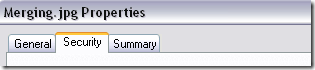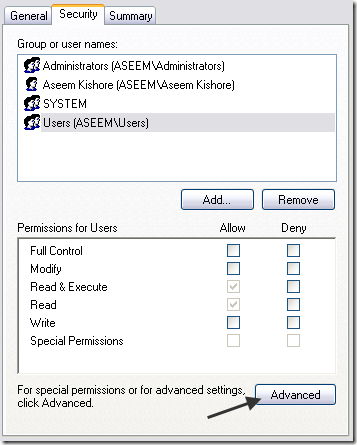Windows XP、Vista、または7でファイルが削除されないようにする方法をお探しですか?
ネットワーク上のコンピュータからアクセスできる共有フォルダがある場合は、共有に対処する必要もありますNTFSアクセス許可に加えてアクセス許可。
ファイルの削除を防止する
ローカルマシン上で1つのファイルが削除されないようにするには、下記の手順に従ってください。
1。まず、ファイルを右クリックして[プロパティ]を選択します。いくつかのタブがあるダイアログボックスが表示されます。タブの1つがセキュリティという名前になります。
[セキュリティ]タブが表示されない場合、単純なファイル共有を無効にします。個々のファイルとフォルダの権限を設定するために、私の前の投稿をシンプルなファイル共有を無効にする方法 で読むことができます。
2。次に、セキュリティタブの下部にある詳細 strong>ボタンをクリックします。
新しいダイアログボックスで、「子オブジェクトに適用する権限エントリを親から継承」ボックスをオフにします。親のアクセス許可をコピーまたは削除するかどうかを尋ねるポップアップが表示されます。 [コピー]を選択します。これにより、現在の権限で作業し、好きなように変更することができます。新しいバージョンのWindows 7では、オプションが追加に変更されています。
4。 Permission Entriesリストボックスで、ファイルにアクセスしたくないユーザーまたはグループを削除する必要があります。ユーザーがファイルを読むことができるようにするには、ファイルを変更するだけでファイルを削除しないようにするには、そのユーザーをクリックして編集をクリックします。
/ s>
5。ポップアップするダイアログボックスで、そのファイルまたはフォルダの個々のアクセス許可を制御できるようになりました。
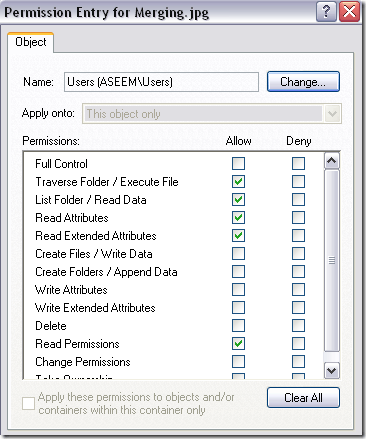
6これは、フォルダのトラバース、ファイルの作成、削除、読み取り権限、権限の変更などを含みます。 [許可]列から特定の項目のチェックを外すと、ユーザーがファイルを読み取ったり変更したりすることができなくなります。
ファイルの削除を防ぐ唯一の方法は、読み取り権限を与えず、削除を明示的に拒否することです。ただし、削除の権限をオフにしても、強い>許可。つまり、[許可]列で読み取り権限をオフにし、[拒否]ボックスで[削除]を選択するだけです。残念ながら、一度ファイルに読み取り権限を与えると、ユーザーはそのファイルを削除することができます。
さまざまな権限で再生して、ファイルやフォルダを自由に制御できます。基本的にファイルの名前変更、ファイルの削除、ファイルの変更などを防ぐことができます。これは、制限しようとしているユーザーアカウントが標準ユーザーである場合にのみ意味があることに注意してください。彼らが管理者であれば、あなたは非常に簡単にあなたと同じダイアログに行き、適切な権限を戻すことができます。お楽しみください!